[被写界深度(DOF)](Depth-of-Field)効果では、カメラ レンズを通して見たときのフォアグラウンドおよびバックグラウンド シーン要素の自然なブラーをシミュレートします。[被写界深度(DOF)](Depth of Field)は、Z バッファ内のシーンをフォアグラウンド イメージ、バックグラウンド イメージ、焦点が合っているイメージに分離することで機能します。この場合、フォアグラウンド イメージとバックグラウンド イメージは[被写界深度(DOF)](Depth of Field)効果パラメータに設定された値に応じてブラーされ、最終的なイメージは、処理されたオリジナルで合成されます。

被写界深度により強調されたスクータ
注: イメージやアニメーションにレンダリングする効果を追加する場合は、[被写界深度(DOF)](Depth-of-Field)効果が最後にレンダリングされるようにしてください。レンダリング効果の順序は、[環境と効果](Environment and Effects)ダイアログ ボックスの[効果](Effects)タブのリストに表示されます。
ヒント: 既定値のスキャンライン レンダリングを使用したフォーカス領域周辺のサンプリングによる不自然さを最小限に抑えるには、[レンダリング設定](Render Setup)ダイアログ ボックス  [レンダラー](Renderer)パネル
[レンダラー](Renderer)パネル  [アンチエイリアシング](Antialiasing)領域の[フィルタ](Filter)を[ブレンド](Blend)に設定してみてください。
[アンチエイリアシング](Antialiasing)領域の[フィルタ](Filter)を[ブレンド](Blend)に設定してみてください。
 [レンダラー](Renderer)パネル
[レンダラー](Renderer)パネル  [アンチエイリアシング](Antialiasing)領域の[フィルタ](Filter)を[ブレンド](Blend)に設定してみてください。
[アンチエイリアシング](Antialiasing)領域の[フィルタ](Filter)を[ブレンド](Blend)に設定してみてください。 

シーンへの被写界深度(DOF)効果の適用前と適用後
インタフェース
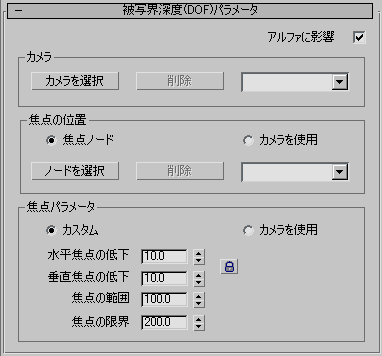
- アルファに影響
- チェックマークを付けると、最終レンダリングのアルファ チャネルに影響します。
[カメラ](Cameras)領域
- カメラを選択
- [被写界深度(DOF)](Depth of Field)効果を適用したいカメラをビューポートからインタラクティブに選択できます。
- 削除
- ドロップダウン リストで現在選択されているカメラを削除します。
- カメラ選択リスト
- 効果で使用されるカメラをすべてリストします。このリストを使用して特定のカメラをハイライト表示し、[削除](Remove)ボタンを使用してリストからそのカメラを削除できます。
[焦点の位置](Focal Point)領域
- 焦点ノード焦点ノードとして使用するオブジェクトを選択できます。 オンにすると、焦点ノードとして使用するオブジェクトをビューポートから直接選択できます。
- カメラを使用焦点を決定するのに使用される[カメラ選択](Camera Selection)ドロップダウン リストで選択されたカメラからの焦点の長さを指定します。
- ノードを選択
- 焦点ノードとして使用するオブジェクトをクリックして選択します。さらに、[H] キーを押して[オブジェクトを選択](Pick Object)ダイアログ ボックスを表示し、シーン内のオブジェクトのリストから、焦点ノードを選択することもできます。
- 削除
-
[焦点ノード](Focal Node)として選択されたオブジェクトを削除します。
- ドロップダウン リスト
- 焦点ノードまたは焦点カメラとして選択されるオブジェクトを選択できます。
[焦点パラメータ](Focal Parameters)領域
- [カスタム](Custom)[焦点パラメータ](Focal Parameters)領域で設定された値を使用して、[被写界深度(DOF)](Depth of Field)効果のプロパティを決定します。
- カメラを使用[焦点の位置](Focal Point)領域
 ドロップダウン リストでハイライト表示されたカメラからの値を使用して、焦点の範囲、制限、およびブラーを決定します。
ドロップダウン リストでハイライト表示されたカメラからの値を使用して、焦点の範囲、制限、およびブラーを決定します。
- 水平焦点の低下
- [カスタム](Custom)を選択した場合、水平軸に沿ったブラーの量を決定します。
- 垂直焦点の低下
- [カスタム](Custom)を選択した場合、垂直軸に沿ったブラーの量を制御します。
- 焦点の範囲
- [カスタム](Custom)が選択されているときに、イメージに焦点が合った状態を保つための焦点の両側までの Z 距離を単位数で設定します。
- 焦点の限界
- [カスタム](Custom)が選択されているときに、2 つの低下編集ボックスで指定されたとおりにブラーが最大になる焦点の両側までの Z 距離を単位数で設定します。